Githubのセットアップ
いまらさ他人に聞けない方向けのGithubの登録から使い始めまでの手順です。
作業環境
OS:Windows10 professional
ブラウザ:Chrome
管理者権限ユーザーでの操作を推奨します。
登録
1.https://github.com/ にアクセス
2.登録に使うe-mail addressを入力してSign up for GitHub をクリック
3.Username(ユーザー名)やPassword(パスワード)を入力
4.Verify your accountの質問に答え、Create account をクリック
5.先ほどのe-mail addressに認証メールが届くので開く。認証番号があるので番号をメモする。Githubの登録画面に入力。
リポジトリの作成
※ローカルリポジトリをパブリッシュする場合は不要なので、12にジャンプして下さい。
6.登録が完了したら、Repositoriesに移動する。
7.Newボタンをクリックしてリポジトリを新規作成する。
8.Repository name欄にリポジトリ名を入力
9.PublicかPrivateかを選択する。この区分は後で変えられます。
10.Add a README file のチェックを付ける。
11.Create repositoryボタンをクリックする。
Github desktopのインストール
12.11から続いている場合は、Quick setup — if you’ve done this kind of thing beforeのSet up in desktopボタンをクリックする。そうでない場合はhttps://desktop.github.com/ を開く。
13.GitHub Desktopの画面に遷移するので「Download for ~」(~はOS名)をクリックする。
14.GitHubDesktopSetup~~.exe(~はOSに応じて変化)がダウンロードされたら実行する。
15.Sign in to Github.comボタンをクリックする。ブラウザ画面が出てきたらAuthorize desktopボタンを押す。Githubdesktop.exeを開きますか?と聞いてくるのでボタンを押して開く。
16.Finishボタンを押す。
17.Githubデスクトップを起動する。
Github desktopでローカルPCにあるコード等をGithubにパブリッシュする。
18.Add an existing repository from your hard driveを選択する。
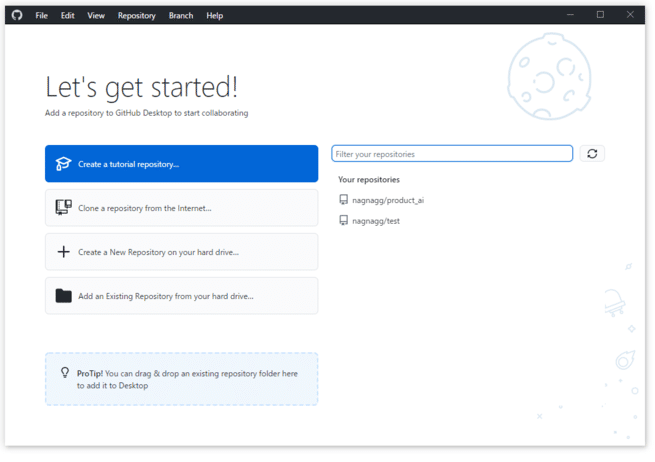
19.コードなどが入っているローカルPCのパスを指定する。.gitattributesとreadme.mdが存在しないとリポジトリと認識されないので、その場合はcreate a repositoryをクリックする。
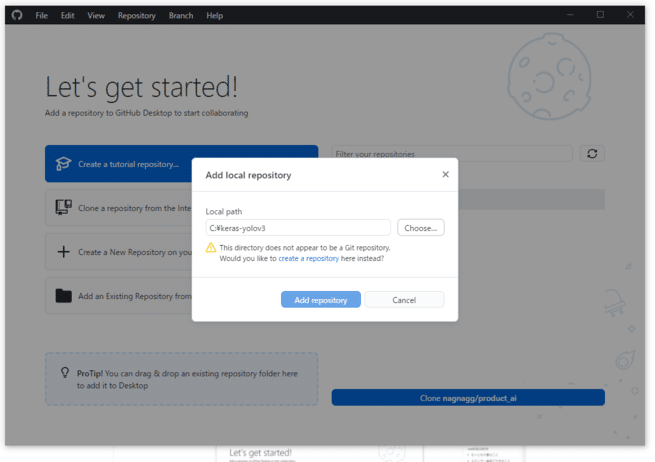
20.リポジトリ名を入力し、Initialize this repository with readme..にチェックする。
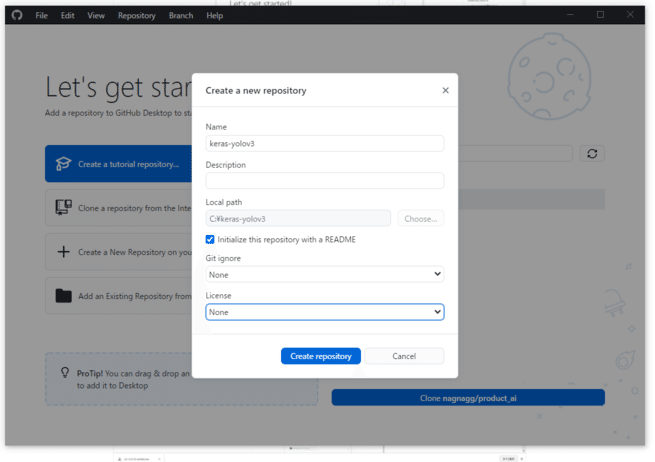
21.Publish repositoryをクリックする。
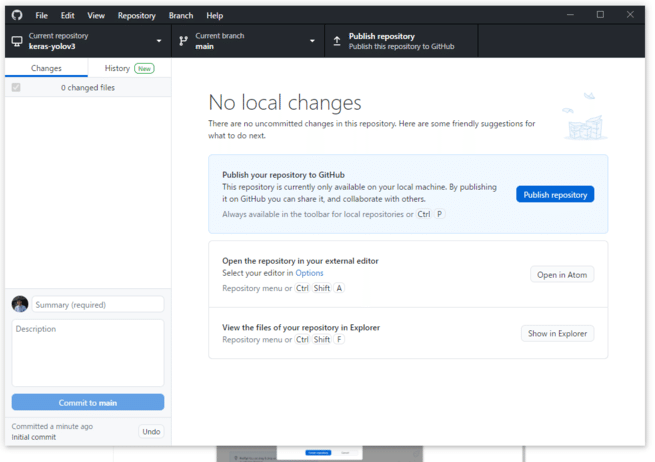
22.リポジトリ名を付けてPublish repositoryボタンをクリックする。

23.GithubのRepositoriesのページで今あげたコード類があるかどうかチェックしましょう。今回の作業では下図のように入っていました。
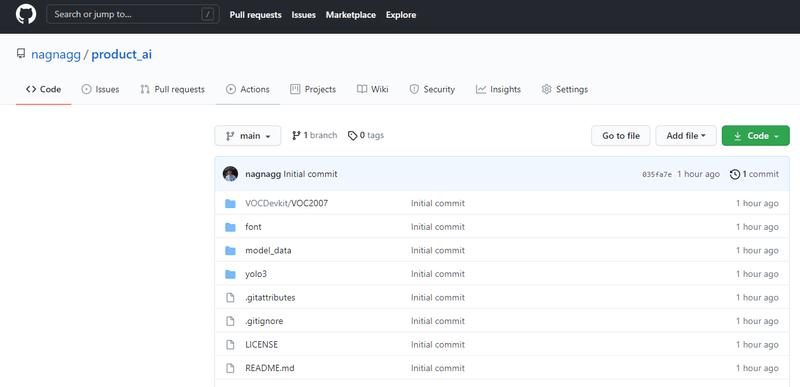
この記事が気に入ったらサポートをしてみませんか?
